安装软件:
openfire3.9.3
spark2.6.3
安装环境:
WindowsXP
JDK1.6.0_21
Oracle
一、openfire安装
1、安装openfire3.9.3,下载地址:http://www.igniterealtime.org/downloads/index.jsp#spark
2、安装界面选择中文



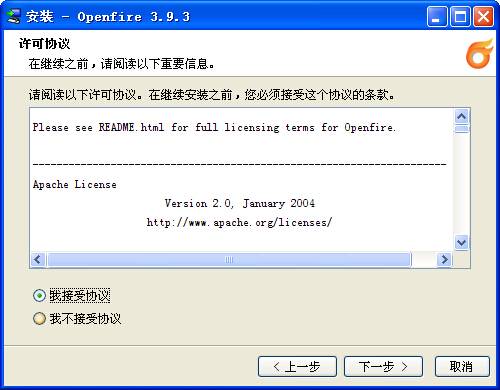
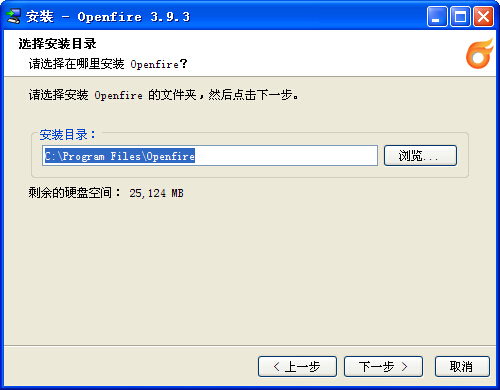
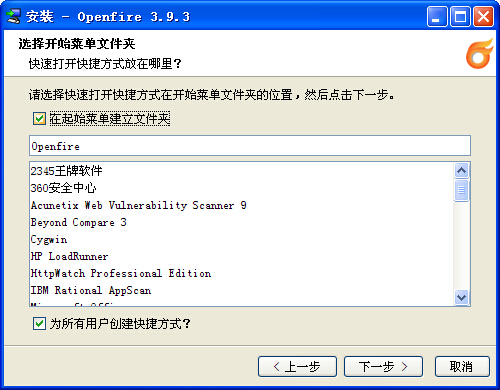

3、安装结束启动openfire服务器

4、到此已安装成功,输入http://localhost:9090即可访问管理页面。
二、openfire配置
1、浏览器中输入http://localhost:9090访问管理页面

2、语言选择:中文

3、主机域名把机器名改为本机IP,或者是域名

4、数据库选择:标准数据库

5、数据库驱动选择:可以选择Oralce、MySQL、Microsoft SQLServer、PostgreSQL、IBM DB2。
这里我数据库用了oracle,需要在openfire安装目录的lib下加入odbc6.jar包,并重启openfire。

6、特性设置选择:初使设置,默认

7、管理员设置一下密码


8、配置完毕
下面配置connection manager连接管理器

9、在openfire服务器》服务器》服务器设置》连接管理,选择“启用”,输入密码,点击“保存设置”。
 、
、
(以下集群测试未弄成功,后续有时间再弄)
1、配置connection_manager集群,在另外一台机器上解压conn_manager.zip,在<xmpp>domain下输出本机IP,在password下输入上一步设置的密码,修改certificate,在<certificate>项中将< verify >的“ture”改为“false”

2、在connection_manager/bin下运行cmanager.bat,完成集群启动。
三、spark安装使用
1、下载spark2.6.3,下载地址:http://www.igniterealtime.org/downloads/index.jsp#spark
2、安装spark
3、使用
注:若使用spark查看其他人员状态时,必须人员双方相互注册为好友才能看到对方的状态变化,若仅验证消息接收,则无需注册好友
4、spark注册好友步骤如下:
a、登录:输入openfire上注册的用户名/密码,点击Login.

b、点击主界面的“联系人”à选择添加联系人

c、弹出的添加联系人窗口中,输入用户帐号,再点击右边图标添加域名,最点击添加按钮,只有当对方登录spark后在收到的好友请求提示框中,接受了申请,才算正式注册好友成功。

d、已注册成功好友与尚未验证的好友状态显示如下:

e、利用spark查看好友状态效果如下:

f、利用spark查看消息接受的效果如下:
